20 Eylül 2016'da piyasaya sürülen, OS X El Capitan'ın yerine geçen macOS Sierra, "OS X"den "macOS"a geçişin işaretini verdi. Ayrıca, Optimize Edilmiş Depolama, Evrensel Pano, Apple'ın sesli asistanı Siri, Safari'de Apple Pay ve daha fazlası dahil olmak üzere birçok yeni özellik tanıttı.
Bugün itibariyle, macOS Sierra eskimiş bir Mac işletim sistemi olarak kabul edilmektedir. Ancak, eski bir Mac'iniz varsa veya bazı eski yazılımları çalıştırmanız gerekiyorsa hala ihtiyacınız olabilir.
Bilgisayarınız macOS Sierra ile uyumlu değilse, Windows veya desteklenmeyen Mac'lerde kullanmak için bir sanal makineye indirebilirsiniz. Bunun için bir macOS Sierra ISO dosyasına ihtiyacınız olacak, bu makalede size nasıl temin edebileceğinizi anlatacağız.
Windows için Mac İşletim Sistemi İndir
macOS Sierra ISO dosyası nedir?
Bir macOS Sierra ISO dosyası, macOS Sierra işletim sisteminin tam bir kopyasını içeren bir disk imajıdır. Apple, macOS yükleyicilerini ISO dosyası olarak sağlamadığından, ya manuel olarak bir macOS Sierra ISO dosyası oluşturmanız ya da başkaları tarafından oluşturulan bir tane indirmeniz gerekir.
Bununla birlikte, macOS Sierra'yı VirtualBox veya VMware Workstation'a kurarak bir Hackintosh oluşturabilir veya desteklenmeyen bir Mac'i güncelleyebilirsiniz.
macOS Sierra ISO'yu VirtualBox/VMware Workstation için doğrudan indirin
macOS Sierra ISO dosyasını indirebileceğiniz birkaç kaynak:
macOS Sierra 10.12.6 ISO indir
macOS Sierra 10.12.6 ISO Windows için indir
macOS Sierra ISO VirtualBox için indir
macOS Sierra ISO VMware Workstation için indir
macOS Sierra 10.12 ISO torrent indir (MD5 Hash: cae4996857a25f495ded1863472841c7)
Diğerleriyle macOS Sierra ISO 32-bit indirmek için bağlantıları paylaşın!
Mac'de macOS Sierra ISO dosyası nasıl oluşturulur?
Eğer macOS Sierra ile uyumlu bir Mac'iniz varsa, macOS Sierra 10.12.6 ISO dosyasını kendiniz oluşturabilirsiniz. Aşağıdaki adımları takip edin:
Adım 1: Bootable macOS Sierra DMG dosyası oluşturun.
macOS Sierra gibi eski macOS sürümleri, Safari üzerinden indirebileceğiniz DMG dosyaları olarak mevcuttur. Aşağıdaki bağlantıya tıklayarak Apple'dan macOS Sierra DMG dosyasını indirin.
macOS Sierra DMG dosyası indirme
Disk imajını İndirilenler klasöründe veya seçilen kayıt konumunda bulabilirsiniz.
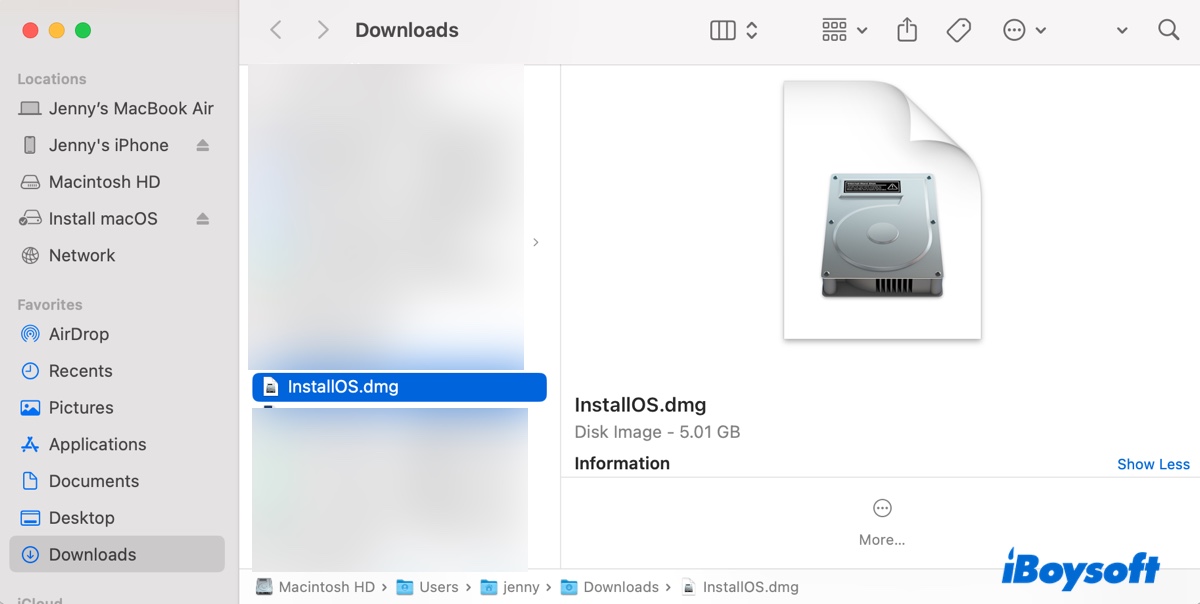
Bu DMG dosyasının bootable olmadığını unutmayın. Çalışan bir macOS Sierra ISO dosyası oluşturmak için macOS Sierra yükleyicisini DMG dosyasından çıkarmalı ve ardından manuel olarak bootable macOS Sierra.dmg dosyasını oluşturmalısınız.
- İndirilen DMG dosyasını bulun ve çift tıklayarak Applications klasörünüze yükleyin.
- Finder'ı açın ve Applications > Utilities klasörüne giderek Terminal'i başlatın.
- Boş bir disk imajı oluşturmak için aşağıdaki komutu yazın.hdiutil create -o Sierra -size 10000m -volname Sierra -layout SPUD -fs HFS+J
- Yeni oluşturulmuş disk imajını mount etmek için başka bir komut çalıştırın.
hdiutil attach Sierra.dmg -noverify -mountpoint /Volumes/Sierra - Bootable macOS Sierra DMG dosyasını oluşturun.
sudo /Applications/Install\ macOS\ Sierra.app/Contents/Resources/createinstallmedia --volume /Volumes/Sierra --applicationpath /Applications/Install\ macOS\ Sierra.app --nointeraction - Giriş şifrenizi girin ve Enter'a basın.
- DMG dosyasını kullanıcı klasörünüzde bulun.
Adım 2: macOS Sierra.dmg dosyasını macOS Sierra.iso dosyasına dönüştürün.
Bootable macOS Sierra DMG dosyasını elinizde bulunduğunda, Terminal'de aşağıdaki komutu girin ve Enter'a basın, dmg_file_path'i gerçek yol ile değiştirin.
DMG dosyanızın yolunu almak için dosyayı bulup Terminal'e sürükleyip bırakabilirsiniz.
hdiutil convert dmg_file_path -format UDTO -o ~/Desktop/macOS\ Sierra.cdr
Örneğin, son komut şu olabilir: hdiutil convert /Users/jenny/Desktop/macOS\ Sierra.dmg -format UDTO -o ~/Desktop/macOS\ Sierra.cdr
Komut açıklaması:
Bu komut, macOS'taki hdiutil yardımıyla DMG formatındaki bir disk imaj dosyasını CDR formatına (Apple CD/DVD Master) dönüştürür.
- hdiutil: Bu, macOS üzerinde disk görüntüleri ile çalışmak için komut satırı yardımcı programıdır.
- convert: Bu seçenek, hdiutil'in bir disk görüntüsünü bir formattan diğerine dönüştürmesini sağlar.
- dmg_file_path: Bunun yerine dönüştürmek istediğiniz DMG dosyasının gerçek yolunu yazın.
- -format UDTO: Bu, çıktı formatını UDTO olarak belirtir (bu, ham bir disk görüntü formatıdır).
- -o ~/Desktop/macOS\ Sierra.cdr: Bu, çıkış dosya yolunu ve adını belirtir. "macOS Sierra" daki boşluktan önceki ters eğik çizgi, boşluk karakterini kaçırmak için kullanılır.
Artık macOS Sierra.cdr dosyanıza sahipsiniz, macOS Sierra.iso dosyasını bir adım daha yaparak alabilirsiniz.
Aşağıdaki komutu Terminal'e kopyalayıp yapıştırın ve ardından Enter tuşuna basın.
mv ~/Desktop/macOS\ Sierra.cdr ~/Desktop/macOS\ Sierra.iso
Komut ayrıntıları:
Bu komut masaüstünde macOS Sierra.cdr dosyasını macOS Sierra.iso olarak yeniden adlandırır.
- mv: Bu, macOS da dahil olmak üzere Unix benzeri işletim sistemlerinde dosyaları ve dizinleri taşımak veya yeniden adlandırmak için kullanılan komuttur.
- ~/Desktop/macOS\ Sierra.cdr: Bu, taşıdığınız veya isim değiştirdiğiniz kaynak dosyadır. Tilde (~) geçerli kullanıcının ana dizinini temsil eder ve Desktop masaüstü klasörünü belirtir.
Ters eğik çizgi (\), "macOS Sierra" dosya adındaki boşluğu kaçırmak için kullanılır, böylece komut doğru şekilde yorumlanır. - ~/Desktop/macOS\ Sierra.iso: Bu, hedef dosya adıdır. Bu durumda, dosyayı .cdr'den .iso'ya, optik medya için kullanılan yaygın bir disk görüntü formatına dönüştürüyorsunuz.
Adım 3: macOS Sierra 10.12.6 ISO dosyasını kullanın.
Masaüstünüze kontrol ederseniz, macOS Sierra ISO dosyasını bulmalısınız. Şimdi onu istediğiniz gibi kullanabilirsiniz. Eğer macOS Sierra'yı VirtualBox veya VMware üzerine kurmak içinse, doğru talimatları takip ederek yazılıma yükleyin. Eğer macOS ISO dosyası ile önyüklenebilir bir USB yükleyici oluşturmak istiyorsanız, aşağıdaki makaleyi adım adım kılavuz almak için okumaya devam edin.
